この記事では、アバスト セキュアライン VPN で「何らかのエラーが発生しました」というエラーメッセージが表示される場合の手順を説明します。このエラーは、VPN の接続に失敗し、6 桁のエラー コード、または複数の 6 桁のエラー コードが含まれている場合に発生します。
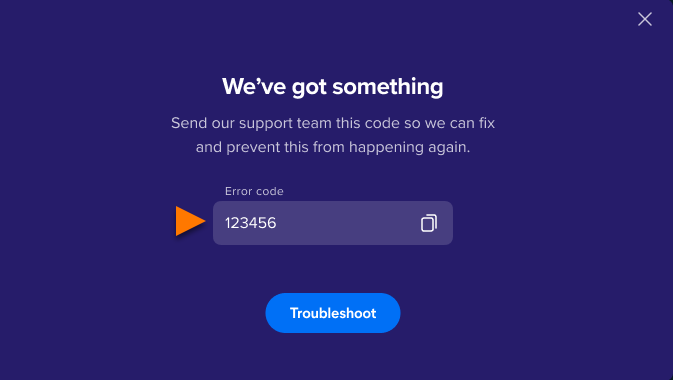
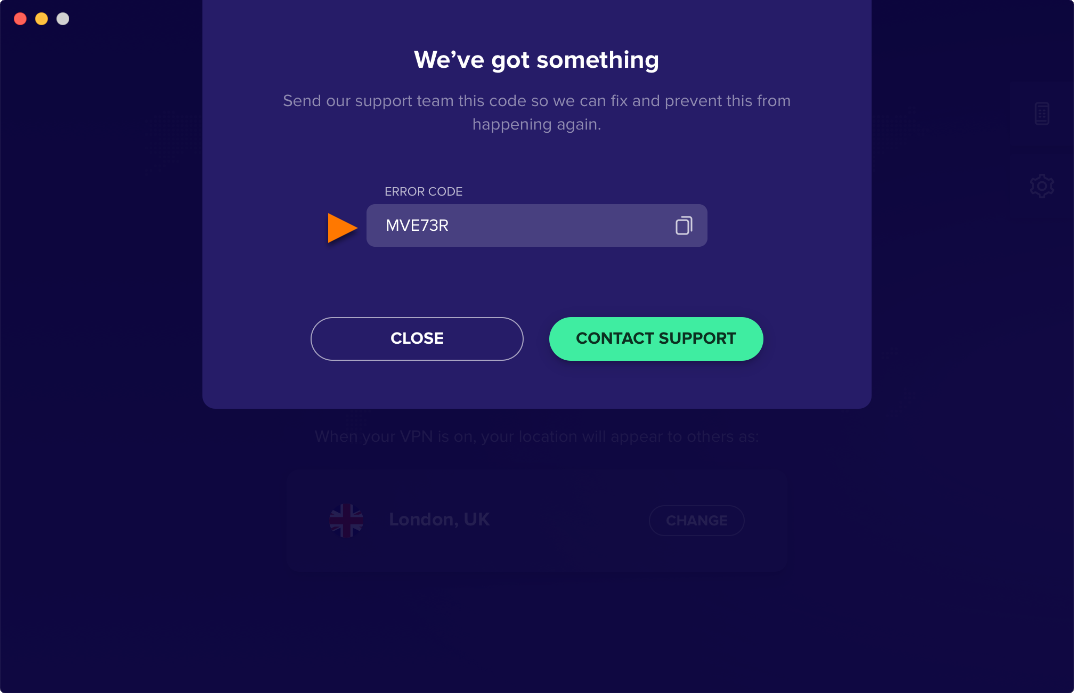
手順
- 次のことを試して、お使いのインターネット接続が安定していることを確認します。
- ルーターを再起動する。
- 利用可能な場合は、別の Wi-Fi/イーサネット/モバイルのネットワークに接続するか、モバイルホットスポットを作成して接続します。手順については、お使いの Wi-Fi ルーターまたはモバイル デバイスに応じて、ベンダーのサポート マニュアルを参照してください。
VPN を使用していなくてもインターネット接続が不安定である場合や、別のネットワークに切り替えると問題が解決する場合は、インターネット サービス プロバイダーにお問い合わせになることを推奨しています。
- 異なるサーバーの場所への接続を試すか、最適な接続先を試します。手順の詳細については、次の記事をご参照ください。
- VPN 設定で他のプロトコル (例えば、WireGuard や Mimic) をテストします。アバスト セキュアライン VPN を開き、[
☰メニュー] ▸ [設定] ▸ [VPN プロトコル] の順に移動します。 - VPN 設定で他のプロトコル (たとえば、WireGuard やミミック) をテストします。アバスト セキュアライン VPNを開き、[
☰メニュー] ▸ [環境設定] ▸ [VPN プロトコル] の順に移動します。 - DNS 設定を変更します。手順の詳細については、次の記事をご参照ください。
- サードパーティ製のファイアウォールやアンチウィルス アプリケーションを一時的に無効にしてから、VPN への接続を再試行してください。ファイアウォールやアンチウィルス プログラムによって、VPN 接続が中断されることがあります。手順については、お使いのファイアウォールまたはアンチウィルス ソフトウェアに応じて、ベンダーのサポート マニュアルを参照してください。
セキュアライン VPN の再インストール
お客様の問題が解決しない場合は、セキュアライン VPN を再インストールしてください。アプリケーションをアンインストールした後、デバイスを再起動します。手順の詳細については、次の記事をご参照ください。
- アバスト セキュアライン VPN をアンインストールして、Windows デバイスを再起動します。
- アバスト セキュアライン VPN をインストールします。
- アバスト セキュアライン VPN をアクティベートして、VPN への接続を再試行します。
- アバスト セキュアライン VPN をアンインストールして、Mac デバイスを再起動します。
- アバスト セキュアライン VPN をインストールします。
- アバスト セキュアライン VPN をアクティベートして、VPN への接続を再試行します。
これらの手順で問題が解決しない場合は、アバスト サポートにご連絡ください。連絡の際には、VPN エラーコードと、すでに試したトラブルシューティング手順を必ず記載してください。
- アバスト セキュアライン VPN
- Windows と macOS
アップデート日: 2025年04月08日